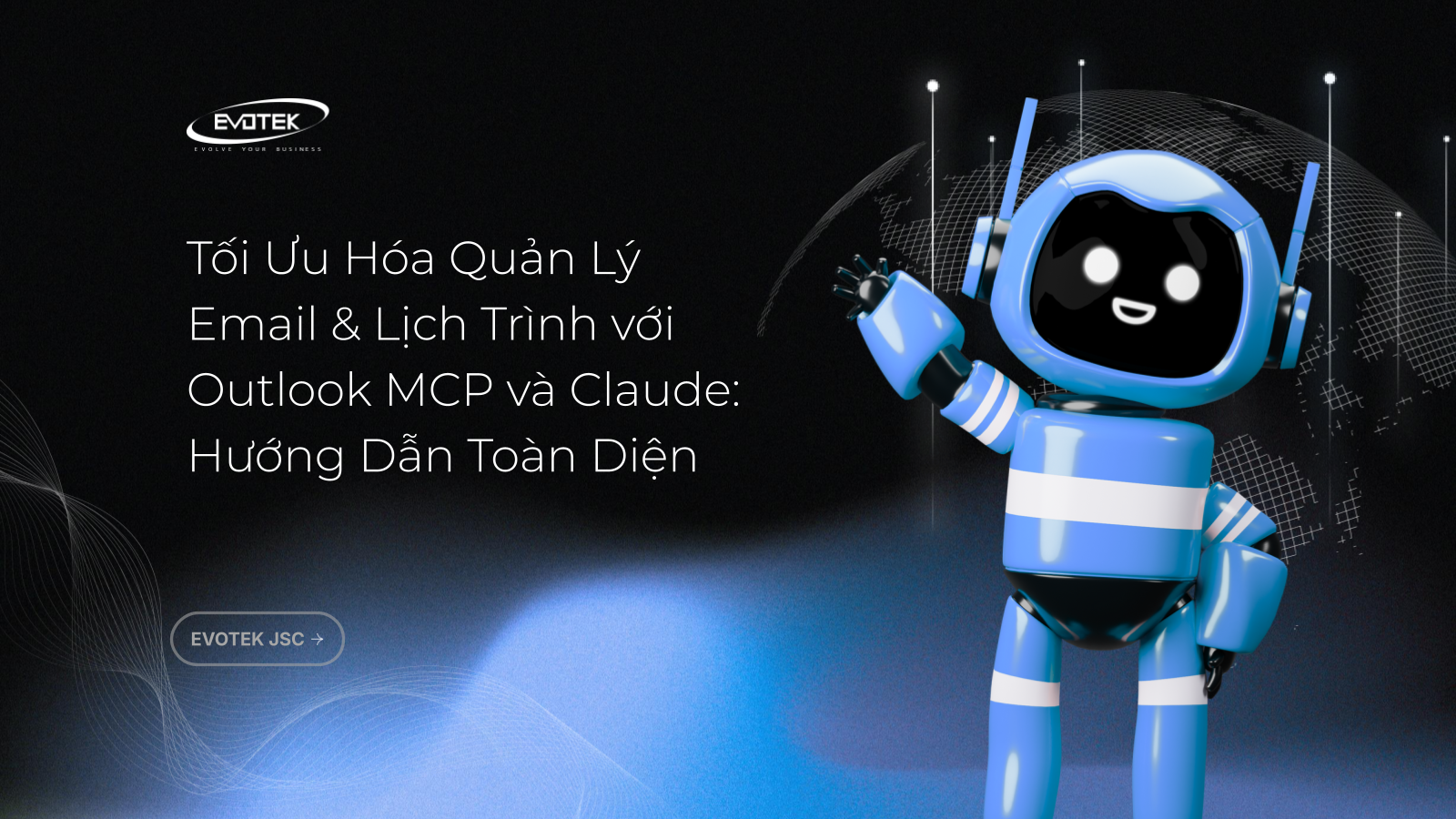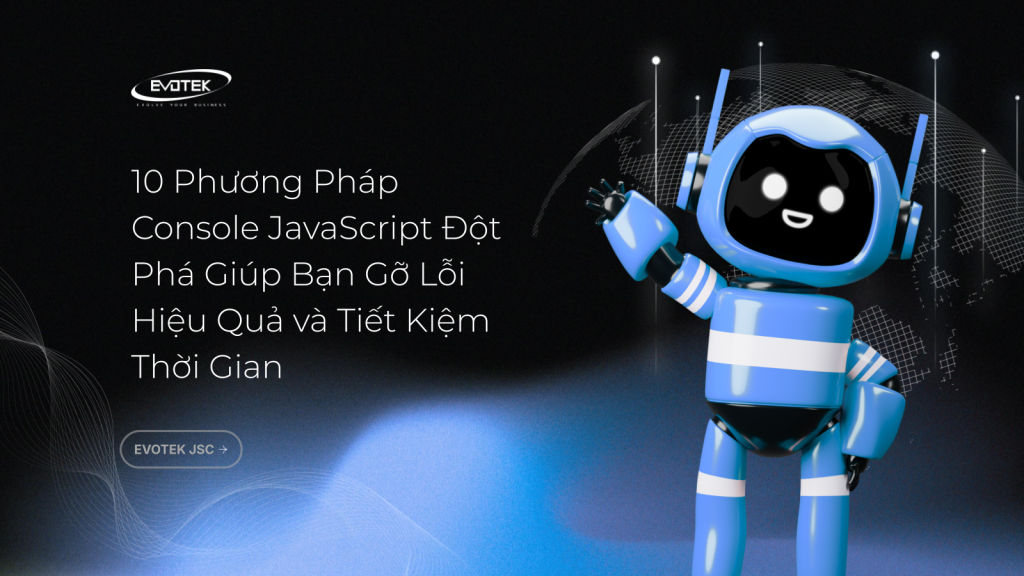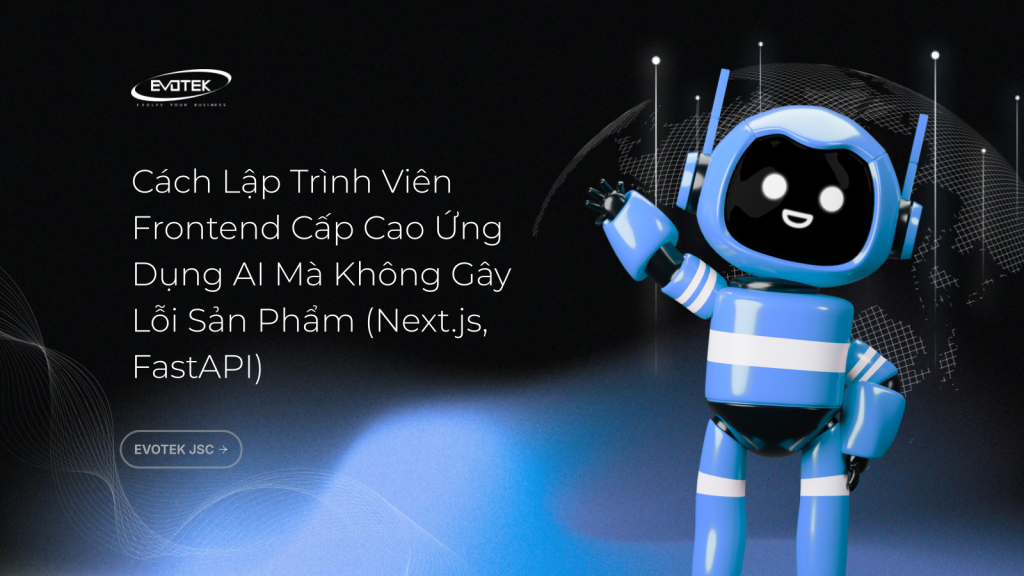Chào mừng bạn đến với kỷ nguyên mới của quản lý email và lịch trình, nơi trí tuệ nhân tạo (AI) không chỉ là một trợ lý mà còn là một phần không thể thiếu trong quy trình làm việc hàng ngày của bạn. Nếu bạn là một người dùng Outlook thường xuyên, bạn chắc hẳn hiểu rõ tầm quan trọng của việc quản lý thông tin. Hộp thư đến của bạn chứa đựng vô số thông tin quan trọng: cập nhật dự án, câu hỏi từ đồng nghiệp, các cuộc họp theo dõi, và những quyết định then chốt. Lịch của bạn dày đặc các sự kiện với đầy đủ ngữ cảnh. Hầu hết công việc của chúng ta đều diễn ra tại đây, dù có được lên kế hoạch trước hay không.
Tuy nhiên, việc trích xuất thông tin này và đưa vào các mô hình ngôn ngữ lớn (LLMs) như Claude thường đòi hỏi quá nhiều công sức. Bạn phải sao chép từng đoạn văn bản từ các chuỗi email, chỉnh sửa, giải thích ngữ cảnh, và hy vọng nhận được phản hồi chính xác. Quy trình thủ công này nhanh chóng trở nên lỗi thời và kém hiệu quả.
Mục lục
Outlook MCP: Cầu Nối Sức Mạnh Giữa Outlook và AI
Đây chính là lúc [Outlook MCP](https://mcp.composio.dev/outlook) xuất hiện để thay đổi cuộc chơi. Outlook MCP (Machine-Composible Protocol) là một giải pháp tích hợp bảo mật, kết nối trực tiếp tài khoản Outlook của bạn với các mô hình ngôn ngữ lớn như Claude và các công cụ như Cursor. Nó cho phép các hệ thống AI này truy cập dữ liệu Outlook của bạn theo thời gian thực, sử dụng một tập hợp các hành động được hỗ trợ đã định trước.
Với Outlook MCP, Claude không còn cần bạn phải sao chép dán hay giải thích ngữ cảnh. Thay vào đó, nó có thể trực tiếp:
- Đọc các sự kiện trong lịch.
- Liệt kê các email.
- Gửi email trả lời.
- Tạo email nháp.
- Và nhiều hơn thế nữa, dựa trên nội dung thực tế trong hộp thư đến và lịch của bạn.
Điều này loại bỏ hoàn toàn nhu cầu sao chép nội dung hoặc giải thích ngữ cảnh thủ công trong mỗi câu lệnh (prompt). Một khi được kết nối, Outlook sẽ trở thành một phần cốt lõi trong quy trình làm việc AI của bạn, cấp quyền truy cập trực tiếp cho trợ lý AI của bạn vào các thông tin và công cụ mà bạn đã sử dụng hàng ngày.
Những Khả Năng Vượt Trội Của Outlook MCP
Outlook MCP không chỉ là một cầu nối đơn thuần; nó mở ra một loạt các khả năng mạnh mẽ, cho phép AI của bạn thực hiện các tác vụ phức tạp một cách liền mạch trong môi trường Outlook của bạn. Dưới đây là những gì bạn có thể làm được:
- Đọc và Quản lý Hộp Thư Đến:
- Liệt kê các tin nhắn trong hộp thư của bạn.
- Trả lời email một cách thông minh, dựa trên ngữ cảnh cuộc trò chuyện.
- Gửi email mới theo yêu cầu.
- Tải xuống các tệp đính kèm từ các chuỗi email cụ thể.
- Tạo và Cập Nhật Email:
- Soạn thảo các bản nháp email trước khi gửi đi.
- Cập nhật nội dung tin nhắn khi cần thiết, đảm bảo thông tin luôn chính xác.
- Xem Lịch Của Bạn:
- Liệt kê các sự kiện sắp tới hoặc đã qua.
- Nhận thông tin chi tiết đầy đủ của bất kỳ mục lịch cụ thể nào.
- Tạo Sự Kiện và Lên Lịch Cuộc Họp:
- Thêm các sự kiện mới vào lịch Outlook của bạn với thời gian bắt đầu và kết thúc được xác định rõ ràng.
- Hỗ trợ sắp xếp lịch họp dễ dàng hơn.
- Quản lý Danh Bạ:
- Tra cứu các liên hệ hiện có trong tài khoản Outlook của bạn.
- Tạo các liên hệ mới một cách nhanh chóng.
- Truy Cập Hồ Sơ Outlook Của Bạn:
- Truy xuất các chi tiết hồ sơ cơ bản để hỗ trợ các phản hồi và quy trình làm việc được cá nhân hóa.
Những tính năng này biến Claude thành một trợ lý cá nhân thực thụ, giúp bạn tiết kiệm hàng giờ làm việc và tập trung vào các nhiệm vụ quan trọng hơn.
Thiết Lập Outlook MCP với Claude: Hướng Dẫn Chi Tiết Từng Bước
Để Claude có thể tận dụng sức mạnh của Outlook MCP, bạn cần thực hiện một vài bước thiết lập đơn giản. Quy trình này sẽ cho phép Claude truy cập hộp thư đến và lịch của bạn thông qua máy chủ Outlook MCP của Composio.
Các Yêu Cầu Tiên Quyết
Trước khi bắt đầu, hãy đảm bảo bạn có những thứ sau:
- Claude Desktop phải được cài đặt:
Tải xuống từ https://claude.ai/download và cài đặt cho hệ điều hành của bạn. - Node.js phải có sẵn trên hệ thống của bạn:
Bạn có thể kiểm tra bằng cách chạy lệnh `node -v` trong terminal hoặc command prompt. Nếu chưa cài đặt, hãy tải xuống từ https://nodejs.org/.
Bước 1: Lấy Script MCP Từ Composio
- Truy cập trang web Composio MCP tại http://mcp.composio.dev/.
- Tìm kiếm “Outlook” trong danh sách và mở nó. Bạn sẽ thấy các script thiết lập cho các công cụ khác nhau.
- Tìm script dành cho Claude. Script này sẽ có dạng như sau:
npx @composio/mcp@latest setup "https://mcp.composio.dev/partner/composio/outlook/mcp?customerId=<your_customer_id>" "" --client claude - Sao chép script này, bạn sẽ cần dùng nó trong các bước tiếp theo.
Bước 2: Xác Nhận Hỗ Trợ Hành Động
Trước khi chạy script, hãy đảm bảo Outlook MCP có đủ quyền cần thiết để thực hiện các hành động bạn muốn. Trong trang Outlook MCP của Composio, hãy tìm phần **Available Actions** (Các Hành động Có sẵn) và xác nhận các hành động sau:
Download Outlook attachment(Tải tệp đính kèm Outlook)Create Calendar Event(Tạo sự kiện lịch)Create contact(Tạo liên hệ)Create email draft(Tạo bản nháp email)Get contact(Lấy thông tin liên hệ)Get calendar event(Lấy sự kiện lịch)Get Outlook profile(Lấy hồ sơ Outlook)List events(Liệt kê sự kiện)List Messages(Liệt kê tin nhắn)Reply to Email(Trả lời email)Send email(Gửi email)Update email message(Cập nhật tin nhắn email)
Bước 3: Chạy Script MCP Từ Cấu Hình Claude
- Mở ứng dụng Claude Desktop.
- Đi tới File > Settings (Tệp > Cài đặt).
- Sau đó, chọn Developer > Edit Config (Nhà phát triển > Chỉnh sửa cấu hình). Thao tác này sẽ mở thư mục cấu hình Claude trên hệ thống của bạn. Trên Windows, đường dẫn thường là:
C:\Users\<your_username>\AppData\Roaming\Claude - Trong thư mục đó, mở một cửa sổ terminal hoặc command prompt trỏ đến đường dẫn này.
- Dán và chạy script MCP bạn đã sao chép ở Bước 1:
npx @composio/mcp@latest setup "https://mcp.composio.dev/partner/composio/outlook/mcp?customerId=<your_customer_id>" "" --client claude - Lệnh này sẽ khởi chạy luồng OAuth2 trong terminal. Bạn sẽ được chuyển hướng để đăng nhập vào tài khoản Outlook của mình và chấp nhận các quyền.
- Khi quá trình xác thực hoàn tất, bạn sẽ thấy thông báo thành công trong terminal, thường là “MCP setup complete” hoặc tương tự. Điều này xác nhận rằng kết nối đã được thiết lập thành công.
Bước 4: Xác Minh Kết Nối MCP (Tùy Chọn)
Vẫn trong thư mục cấu hình Claude, định vị tệp:
claude_desktop_config.jsonMở tệp này và xác minh rằng kết nối Outlook MCP của bạn được liệt kê. Bạn sẽ thấy một mục trong phần `”clients”` bao gồm `”outlook”` và `”claude”` cùng với điểm cuối bạn vừa kết nối. Điều này xác nhận rằng Claude đã nhận biết và liên kết với máy chủ MCP của bạn.
Bước 5: Khởi Động Lại Claude
Đóng hoàn toàn và khởi động lại ứng dụng Claude Desktop. Bước này là bắt buộc để tải cấu hình MCP mới. Một khi được khởi động lại, Claude sẽ có thể truy vấn dữ liệu Outlook của bạn trực tiếp bằng cách sử dụng các hành động bạn đã bật.
Trường Hợp Sử Dụng Thực Tế: Tự Động Tạo và Gửi Lịch Trống Dựa Trên Lịch Outlook
Hãy tưởng tượng bạn có một vài cuộc họp vào ngày mai và bạn muốn cho ai đó biết khi nào bạn có thể rảnh. Thay vì kiểm tra lịch thủ công và soạn email, bạn có thể yêu cầu Claude xử lý việc đó bằng cách sử dụng kết nối Outlook MCP.
Câu Lệnh (Prompt)
1. Kiểm tra lịch Outlook của tôi cho ngày mai.
2. Liệt kê các khung giờ bận của tôi và xác định khi nào tôi rảnh.
3. Gửi email tới example@gmail.com với lịch trống của tôi.Điều Gì Xảy Ra Phía Sau Hậu Trường?
1. **Liệt kê sự kiện:** MCP sẽ truy xuất tất cả các sự kiện từ lịch Outlook của bạn trong ngày được chỉ định.
2. **Phân tích thời gian bận:** Thời gian rảnh sẽ được suy ra từ các khoảng trống giữa các sự kiện đã lên lịch.
3. **Gửi email:** Một tin nhắn sẽ được soạn và gửi đi thông qua hành động **Send email** (Gửi email).
Tất cả những thao tác này diễn ra tự động, giúp bạn tiết kiệm đáng kể thời gian và công sức.
Tổng Kết
Outlook lưu giữ ngữ cảnh đằng sau công việc của bạn. Outlook MCP của Composio mang ngữ cảnh đó vào Claude một cách tự nhiên, phù hợp với quy trình làm việc của bạn. Một khi kết nối được thiết lập, Claude có thể truy cập thông tin thời gian thực từ hộp thư đến và lịch của bạn. Điều này giúp bạn duy trì sự tập trung và hoàn thành công việc với ít nỗ lực hơn, tối ưu hóa năng suất làm việc của bạn lên một tầm cao mới.
Các Câu Hỏi Thường Gặp (FAQ)
1. Tôi có thể kiểm soát những gì Outlook MCP có thể truy cập không?
Có. Khi thiết lập MCP thông qua Composio, bạn sẽ chọn những hành động nào được phép. Bạn có thể chỉ cho phép những gì quy trình làm việc của bạn cần, như liệt kê các sự kiện lịch hoặc gửi email, đảm bảo quyền riêng tư và bảo mật.
2. Claude có lưu trữ bất kỳ dữ liệu Outlook nào của tôi không?
Không. Claude truy cập dữ liệu của bạn trực tiếp thông qua kết nối MCP an toàn của Composio. Không có dữ liệu nào được lưu trữ vĩnh viễn hoặc cục bộ trừ khi bạn tự lưu một cách rõ ràng. Điều này giúp bảo vệ thông tin nhạy cảm của bạn.
3. Tôi có thể sử dụng cùng một máy chủ Outlook MCP với các công cụ khác không?
Có. Cùng một điểm cuối MCP có thể được sử dụng trên các công cụ như Cursor hoặc các script tùy chỉnh, miễn là chúng hỗ trợ MCP và các hành động cần thiết. Điều này mang lại sự linh hoạt cao trong việc tích hợp.
4. Điều gì xảy ra nếu tôi cập nhật hoặc xóa một sự kiện Outlook?
Vì Claude kéo dữ liệu theo thời gian thực, mọi cập nhật cho lịch hoặc hộp thư đến Outlook của bạn sẽ được phản ánh ngay lập tức trong các câu lệnh trong tương lai. Bạn luôn làm việc với thông tin mới nhất.
5. Tôi có cần chạy script thiết lập mỗi lần không?
Không. Bạn chỉ cần chạy script một lần duy nhất. Sau khi thiết lập, kết nối sẽ tồn tại trong cấu hình Claude của bạn trừ khi bạn xóa nó thủ công. Điều này giúp quy trình sử dụng trở nên thuận tiện và liền mạch.